⚡
配信用フレーム素材
『Vフレット』公式の配信画面用素材です


基本情報
- 画像サイズ:1920 x 1080 (16:9)
- 画像形式:透過pn
配布ページ
OBSでのインポート方法
出力したOBSバージョン:27.1.3
- 配布ページよりダウンロードしたzipファイルを展開しておく
- メニューより > を選択
- として展開したフォルダ内にある を選択する
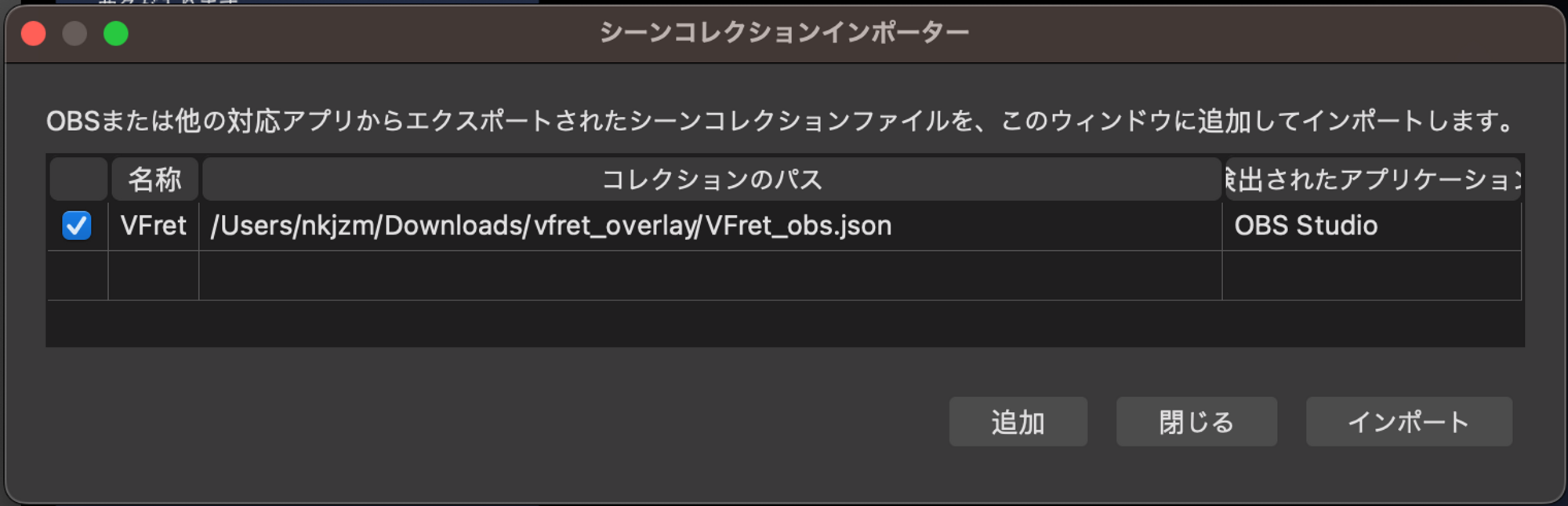
- チェックを入れて を選択
- メニューより > を選択
- シーンより好きなシーンを選択する
- 各ソースのセットアップをする
- テキスト(free space / setlist)
- 表示したい内容を入力してください
- 画像ファイル(frame_xxx / gradation_xxx)
- 展開したフォルダ内の / にある画像を設定する
- コメント (comment)
- プロパティを開き、URLにYouTubeライブのコメントURLを設定する
- メイン画面 (vfret)
- 映像キャプチャデバイスや画面キャプチャ、スクリーンキャプチャなどを設定する
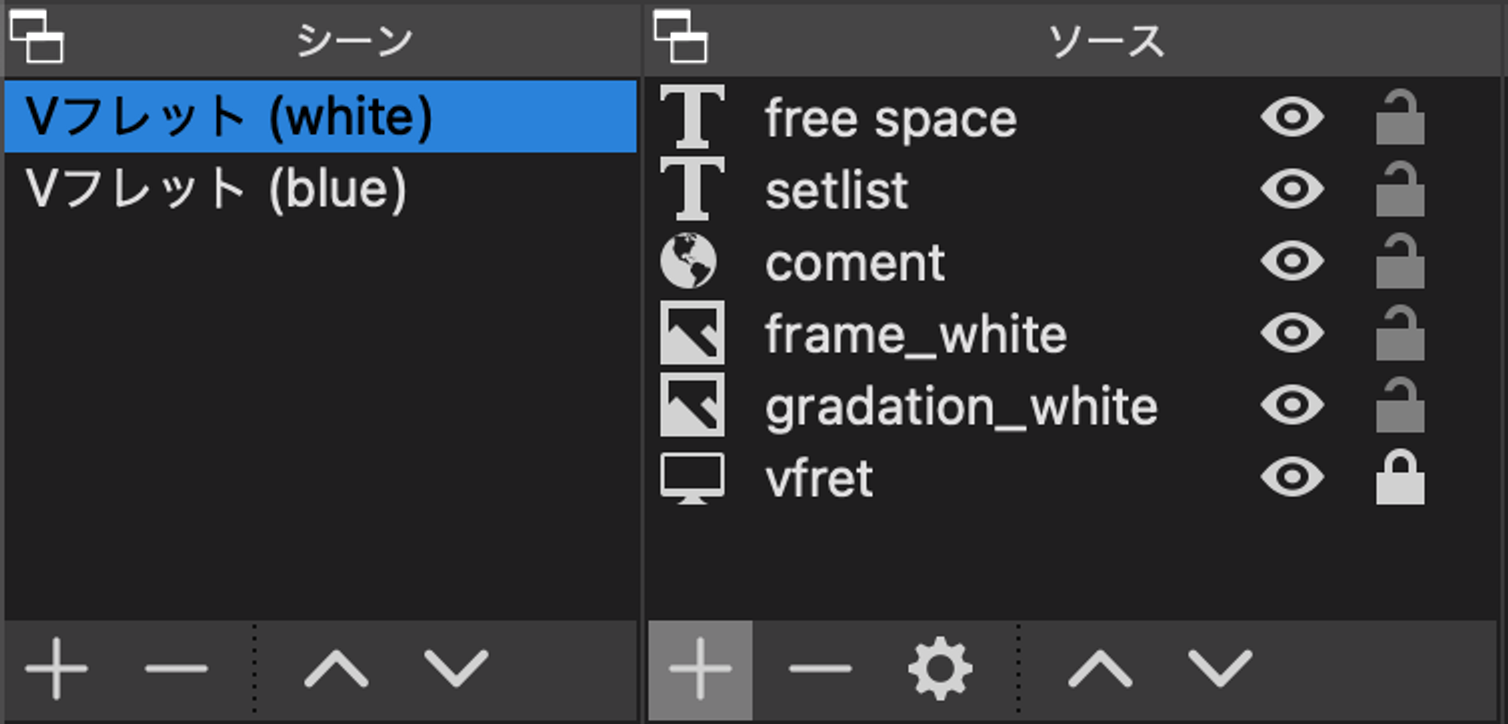
セット内容
【サンプル画像】
本素材を使用した時のサンプルです。
【フレーム】
下記の中から好きなフレームを選んで使用してくだい。
- フルバージョン
- frame_blue_full.png
- frame_white_full.png
- ライブ配信用表示
- frame_blue_live.png
- frame_white_live.png
- セットリスト表示
- frame_blue_setlist.png
- frame_white_setlist.png
【明度調整用レイヤー】
コメント欄を見やすくするための調整レイヤーです。背景用映像の上に重ねて使用してください(フレームとの組み合わせ方は自由です)。
- vfret_gradation_black.png
- vfret_gradation_blue.png
【OBS用のシーンコレクションファイル】
OBS上でのシーン設定をインポートすることができるファイルです。インポート方法は下記のページをご覧ください。
利用規約
・個人、法人問わず、無料でお使いいただけます
・著作権は破棄していません
・クレジット表記は任意ですが、ハッシュタグ「#Vフレット」や当ページのURLを記載いただけると幸いです。
【禁止されていること】
- 素材の再配布・販売・自作発言すること
- 反社会的勢力・わいせつ・公序良俗に反する行為に利用すること
- 当方が不適切だと判断すること
クレジット
配信画面デザイン:いゆい
https://twitter.com/iyyyyy_d
ロゴデザイン:おこめ | HoloDesign.
http://potofu.me/holodesign
Special Thanks:鏡崎やお
https://twitter.com/yao80_v https://note.com/yao80_v